FLW-726C使用手册
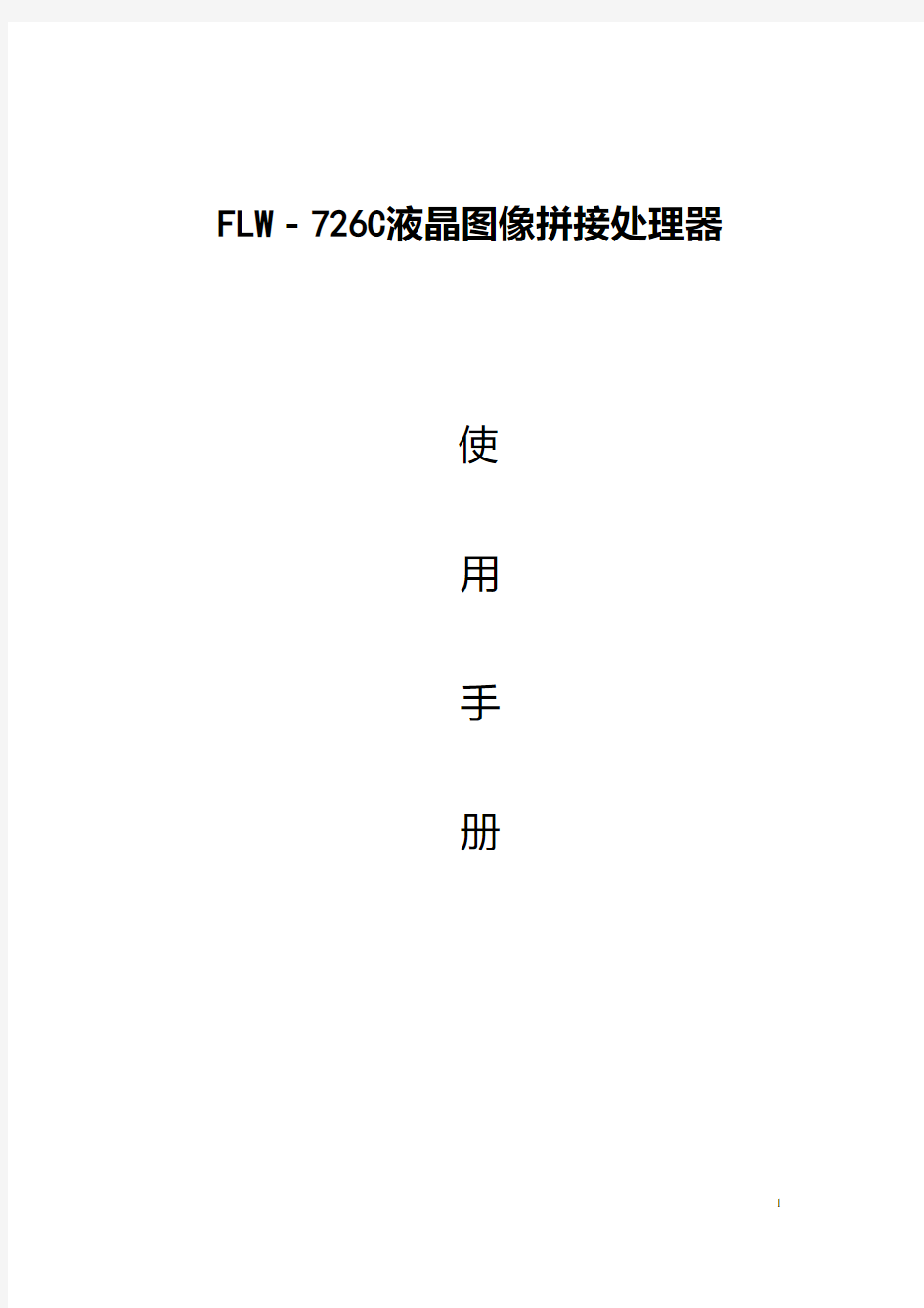
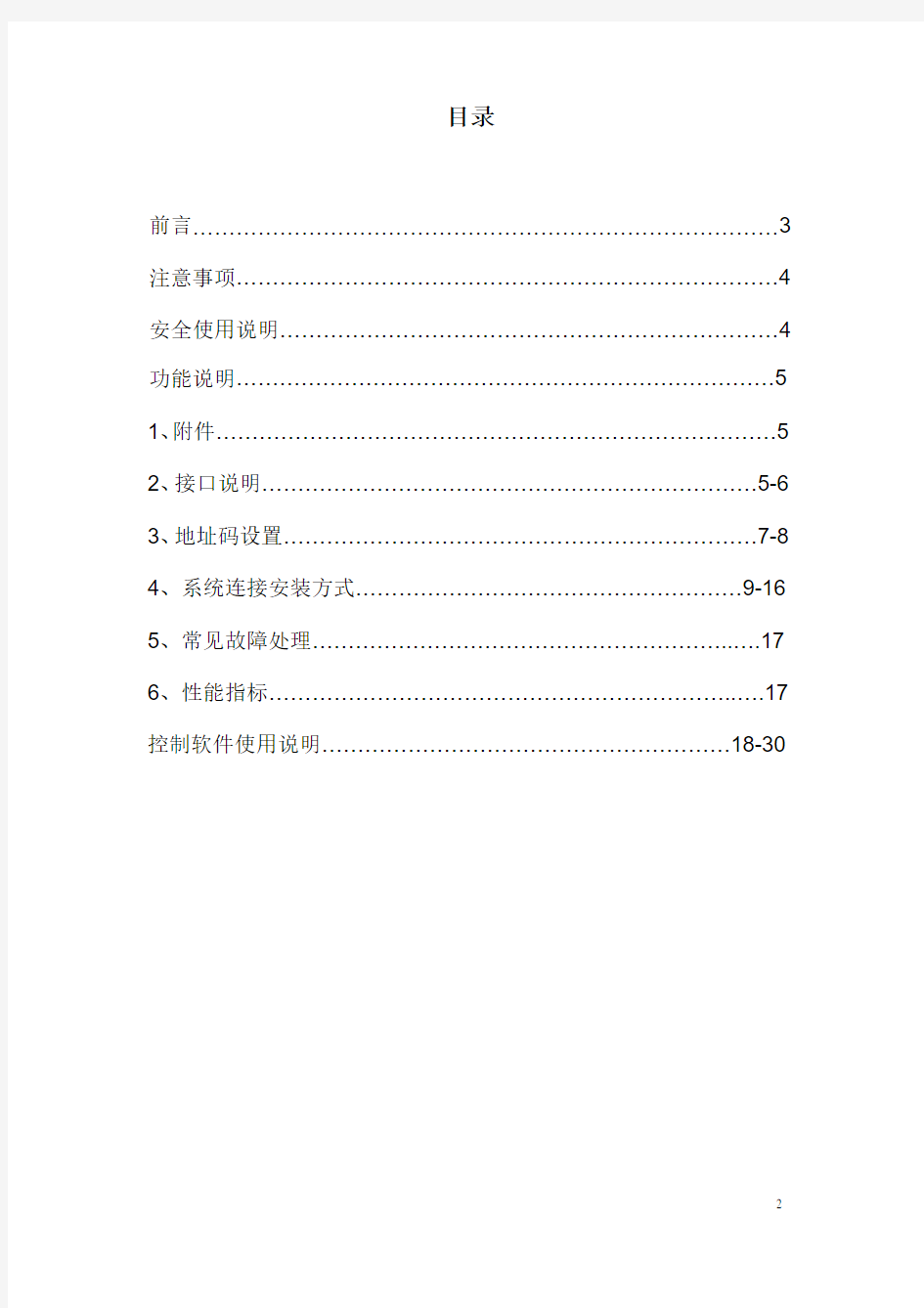
FLW-726C液晶图像拼接处理器
使
用
手
册
前言 (3)
注意事项 (4)
安全使用说明 (4)
功能说明 (5)
1、附件 (5)
2、接口说明……………………………………………………………5-6
3、地址码设置…………………………………………………………7-8
4、系统连接安装方式………………………………………………9-16
5、常见故障处理 (17)
6、性能指标 (17)
控制软件使用说明…………………………………………………18-30
欢迎选用我公司产品,感谢您对我公司产品的支持!为了您能更好的使用本产品,使用前请仔细阅读本手册。
FLW-726C是我公司大屏幕拼接产品家族中的一员,采用独特的嵌入式结构设计,内部嵌入全功能信号矩阵切换功能,方便工程应用。可接入各种图像信号源,直接驱动全系列的大尺寸液晶屏(26寸以上),并经分割、放大后,实时无失真地在各种大屏幕图像拼接墙体上显示。处理过程完全硬件化, 不需要电脑和启动软件等操作,非常简便。画面无延时,无拖尾现象,自然流畅,画质细腻,最大支持15X15的液晶屏拼接。
FLW-726C液晶图像拼接处理器采用了运动侦测与补偿运算、内插运算、边缘平滑处理及杂波信号抑制等尖端处理技术,其3D视频亮色分离电路单元, 3D的逐行处理及帧频归一转化电路单元, 3D数字信号降噪单元,可将普通PAL/NTSC 隔行扫描视频信号采集变为逐行扫描的,高画质、高分辨率的高清电视和计算机图像信号。
FLW-726C液晶图像拼接处理器支持计算机图像信号输入及其显示,可实现最高达1920x1080高分辨率WUXGA输出,支持全系列的大尺寸液晶屏。
FLW-726C系列处理器可以支持多路不同的视频源,同时显示在不同的屏幕上,使用者也可选择一路视频源或RGB信号放大至原始图像的N×M倍,再由显示单元组成的墙体上实现大屏幕拼接显示。
注意事项
○防止明火、高温和碰撞,请不要置于雨中或潮湿的地方。
○在调试和使用过程中,操作不当可能导致设备损坏。
○此设备可以连续使用。
○请勿在工作中频繁开关机,严禁敲打设备,以上行为都可能使设备损坏和加速设备老化。
○做到轻拿轻放。
安全使用说明
清洁——用软布擦拭清洁,勿使用酒精等化学溶液。
电压——该设备使用标准110/220V交流市电。
能耗——本产品功耗根据所驱动液晶屏型号而定,总功率不大于350W。长期不使用时请关闭电源,并拔掉插头。
环境——不要将本产品暴露在潮湿、雨、沙地或温度过高的地方存储和使用(加热设备或太阳光下)。
注意——该设备在工作时请将之置于通风干燥无强烈震动的地方。
功能说明
1、附件
打开包装请仔细检查以下物品:LVDS屏线1根,背光线2根(视具体屏的型号而定),说明书一本,拼接器一台,RS-232转RJ45转接器一个。
2、接口说明
编号说明
1 电源指示灯,橙色待机,绿色工作。
2 DVI-D输入
3 DVI-D输出
4 ISP和外接遥控接口(RJ45)
5、6 RS-232 环路输出口(RJ45)
7 RS-232 输入口(RJ45)
8 复合视频输入
9 复合视频环路输出
10 电源开关
11 AC
电源输入,内置3A保险管
12 ID地址编码器。前四位为水平坐标BCD码,后四位为垂直坐标BCD码
13 DVI-D 信号输入
14 VGA
信号输入
15 R信号/复用为分量Pr
16 G信号/复用为分量Y
17 B信号/复用为分量Pb
18 H.SYNC
信号
19 V.SYNC
信号
20
LVDS屏线输出
21、22
背光线
23、24
温控风扇,当温度超过55℃时自动打开,低于35℃时自动关闭。误差允许范围±5℃
3、地址码设置
如上图所示,介绍地址码设置方法。
行地址开关为:1-4,列地址开关为:5-8,其地址设置方式按照BCD码进行设置. 每一位开关设定拨在上为有效,权值为 1 , 拨在下为无效,权值为0。
行的地址 = (权值1) * 1 + (权值2) * 2 + (权值3) * 4 + (权值4) * 8
列的地址 = (权值5) * 1 + (权值6) * 2 + (权值7) * 4 + (权值8) * 8
如:
列1 列 2 列 3
行1
行2
行3
屏1对应的拼接盒的地址开关应设为:
行的地址 = (权值1) * 1 + (权值2) * 2 + (权值3) * 4 + (权值4) * 8
1 *1 + 0 *
2 + 0 * 4 + 0 + 8 = 1
列的地址 = (权值5) * 1 + (权值6) * 2 + (权值7) * 4 + (权值8) * 8
1 *1 + 0 *
2 + 0 * 4 + 0 + 8 = 1
屏8对应的拼接盒的地址开关应设为:
行的地址 = (权值1) * 1 + (权值2) * 2 + (权值3) * 4 + (权值4) * 8 1 *1 + 1 * 2 + 0 * 4 + 0 + 8 = 3
列的地址 = (权值5) * 1 + (权值6) * 2 + (权值7) * 4 + (权值8) * 8 0 *1 + 1 * 2 + 0 * 4 + 0 + 8 = 2
4、系统连接安装方式:
拼接单元框图
嵌入式处理系统,每一单元都有独立的处理模块和电源模块,并通过串口实现单元间的通讯。
信号源输入
串口输入
串口输出
系统构成原理(1) 普通模式
视频矩阵 VGA 矩阵
视频输入
RGB 输入
信号输入
RS232
RS232
RS232
系统构成原理(2) 环接模式
视频输入
RGB 输入
RS232
PC RS232
大屏幕墙拼接示意框图(2X2)
DVI环接原理与工作方式DVI 环接模式1。
以2x2拼接模式为例:
在此种连接模式下,配合FWM控制软件,可以实现:
◎任意一个单元上的输入信号中任意一种类型信号(DVI ,VGA,RGB+HV,RGB+S,YPbPr,CVBS) ,在无需矩阵处理器的情况下,在2X2的屏幕上显示。
◎同一单元所接信号可以在整个显示单元做多画面显示,子画面可以跨屏漫游显示。
注:子画面只能为CVBS信号。
DVI 环接模式2。
以2x2拼接模式为例:
在此种连接模式下,配合FWM控制软件,可以实现:
◎第一个单元上的输入信号中任意一种类型信号(DVI ,VGA,RGB+HV,RGB+S,YPbPr,CVBS) ,在无需矩阵处理器的情况下,在2X2的屏幕上显示。
◎同一单元所接信号可以在整个显示单元做子画面显示,子画面可以跨屏漫游显示。
◎每个单元的CVBS信号可以做多画面显示
注:子画面只能为CVBS信号。
在此模式下,由于需要大量的数据处理,环节画面会存在单元之间的不同步现象。此连接方式建议使用在大多数为静态画面的环境下,比如监控,计算机桌面等。
5、常见故障处理
当本产品发生故障时,请立即切断电源,请不要试图拆开本机进行维修,可能会造成产品进一步损坏。可按以下步骤进行排除,仍不能解决请与当地经销商或专业维修人员联系。对用户自行维修过的产品,不在公司保修范围。
现像处理方法
不开机(电源指示灯不亮)1、检查电源线是否有损坏,
2、电源是否已接入市电,
3、确认电源已打开,
4、电源开关是否损坏,
5:保险是否熔断,
所有拼接单元不受控1、检查拼接软件的端口设置是否正确,
2、检查串口线是否有损坏,与产品和PC的接口是否接触良好,
3、检查PC的串口是否有问题,可换一台PC测试,
4、拼接单元的地址是否设置正确,参见地址设置。
个别拼接单元不受控1、检查该设备的地址设置是否正确,
2、对该设备进行单独控制是否成功,
单个或多个设备VGA/DVI 无输入1、检查单元板与信号源端接口是否接触良好,
2、更换一条VGA或DVI线测试,
3、该设备是否设置在相应输入状态,
4、输入信号是否超出本产品的输入范围,
5、DVI输入时,确认有抓到DDC,且有输出,
6、性能指标
工作温度:0℃-65℃
工作湿度:相对湿度小于95%
功耗:≤300W,视屏的型号和大小而定
电源电压:95V AC-250V AC
复合视频制式:PAL、NTSC、SECAM
复合视频峰值:1Vp-p
控制方式:RS-232(DB9F)
VGA输入:UXGA(1600*1200)
DVI输入:UXGA(1600*1200)
对屏的支持:WUXGA(1920*1080),双组10bit
电源:支持47寸以下LCD屏,通过选配电源模块可以支持47”以上LCD屏温控风扇:自动控制
PC端软件 FTM 安装及应用
系统运行环境:
操作系统中英文Windows 2000/ NT/XP,WINDOWS98
最低配置 CPU:奔腾133Mhz
内存:128MB
显示卡:标准VGA,256色显示模式以上
硬盘:典型安装 10M
串行通讯口:标准RS-232通讯接口或其兼容型号。
其它设备:鼠标器
系统操作:
(根据安装软件版本不同,以下操作界面及其内容可能会存在某些差别,可咨询我们的相关的售后服务人员。)
点击FTM.EXE运行。出现程序操作界面:
根据安装软件版本不同,上图示例中的界面及其内容可能会存在某些差别,可咨询我们的相关的售后服务人员。
上图中用红色字体标出操作界面的各部分的功能说明:
1. 菜单区:一些相关的菜单功能选择执行区。
2. 操作区:每一个方格单元代表对应的控制屏幕,可以通过鼠标或键盘的点选,拖拉的方式选择相应控制单元。
3.功能区:包含常用的功能按钮。
4.用户标题区:用户可根据本身要求,更改界面上的标题显示
5.用户图片区:用户可根据本身要求,更改界面上的图片显示,比如公司或工程相关LOGO 图片。
6.附加功能区:根据版本不同有不同的附加项目。
7.状态区:显示通讯口状态,操作权限状态,和当前的本机时间,日期等。
如何开始使用
1. 通讯设置
单击主菜单中“系统配置”――》“通讯配置”
选择正确的通讯端口号,系统才能正常工作。
可以设置打开程序时自动打开串口。
2.系统配置
用户名称:定义用户操作界面的用户标题显示,您可以根据需求自由更改拼接形式:选择和您的屏幕墙一致的拼接形式,如3X3 ,4X6等
用户标志图片:定义用户操作界面的用户图片显示,您可以根据需求自由更改点击确定,上述定义将被保存。
